ps调复古风格照片色彩(2)
来源:Mavis
作者:佚名
学习:7585人次
5.混合模式改为排除。
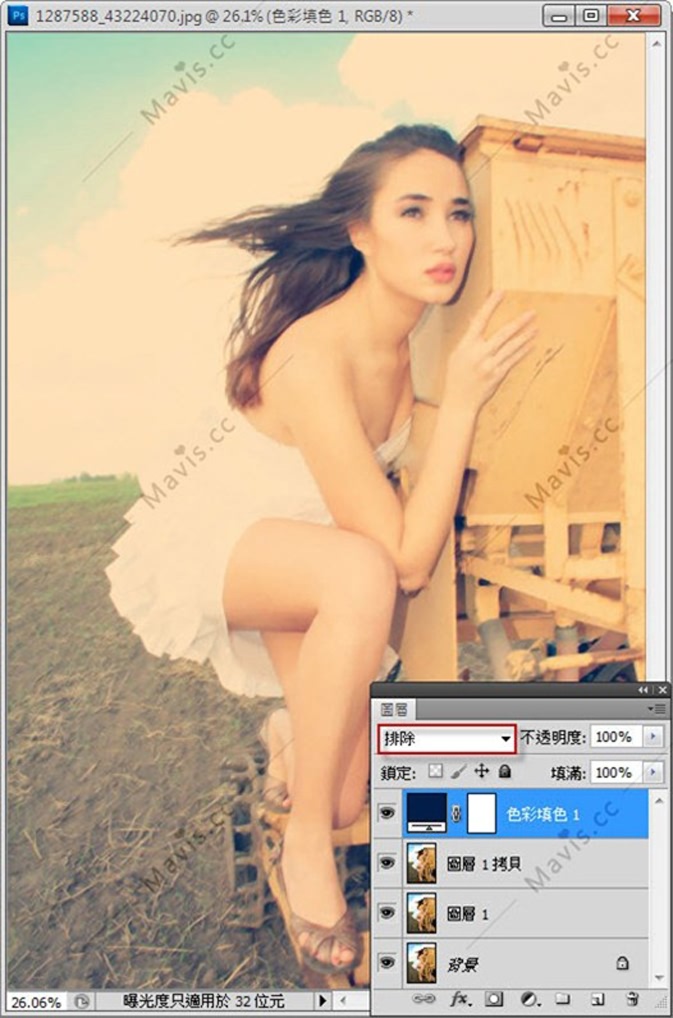
6.重复新增纯色调整图层的动作,设定其他三层如下:
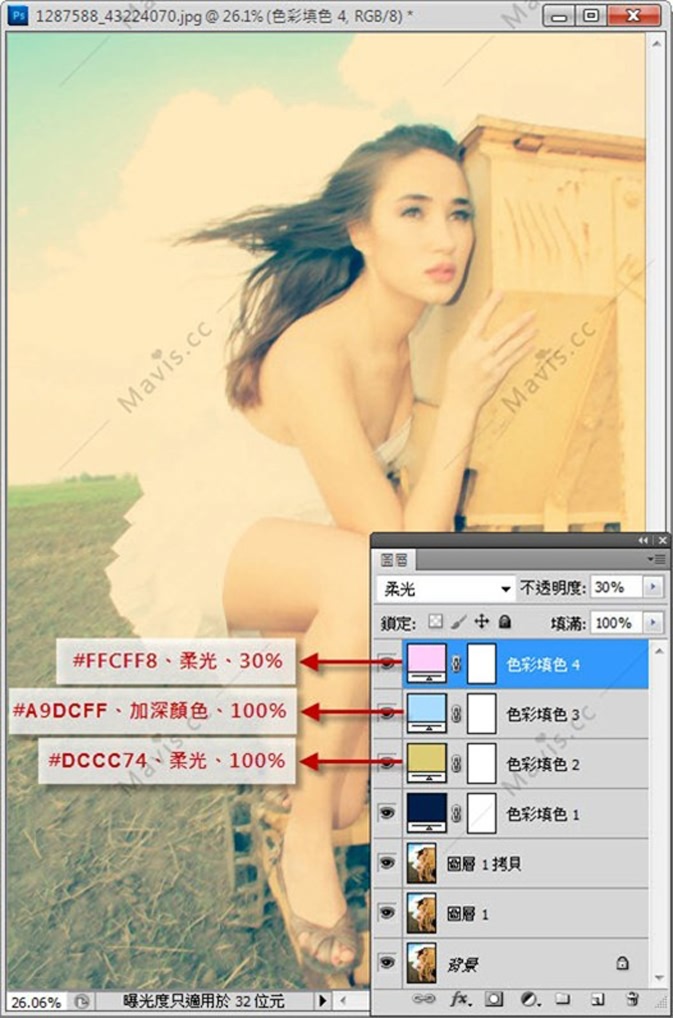
7.将夹在中间还没用过的照片图层拖曳到最上方,混合模式改为柔光。
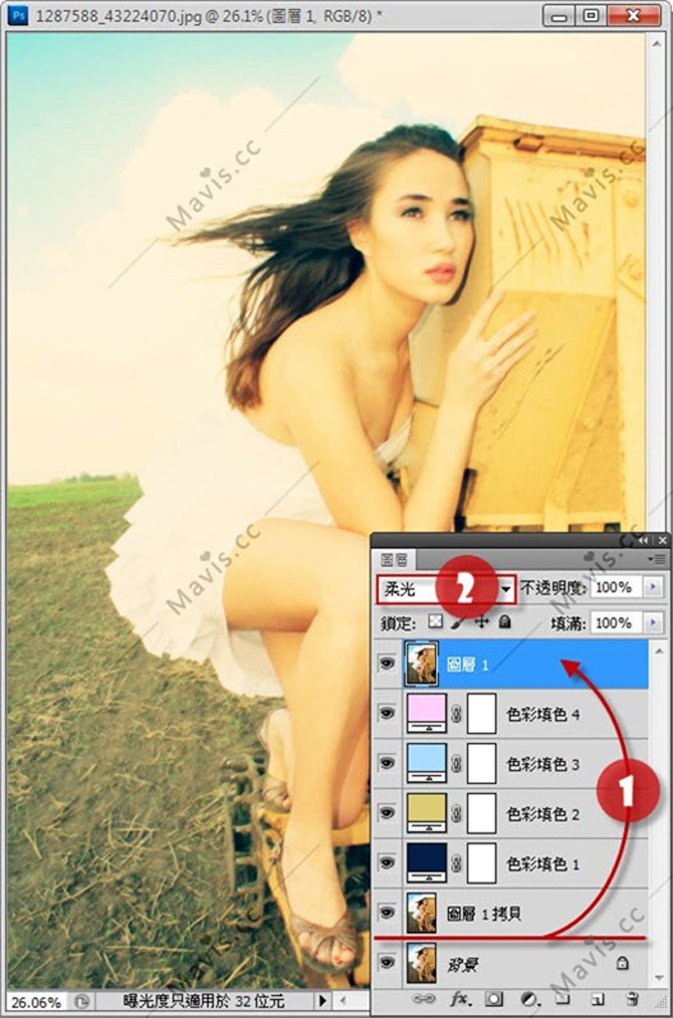
8.利用【影像➜调整➜阴影/亮部】功能,视照片效果(即数值自订)逐一调整三个照片图层。
9.最后也最重要的是利用Photoshop-小心机微调光影,加亮所有亮面,加暗所有暗面和边缘。
完成最终效果对比图!

学习 · 提示
相关教程
关注大神微博加入>>
网友求助,请回答!







